

بقلم Adela D. Louie, ، آخر تحديث: October 7, 2019
إذا كنت من مستخدمي جهاز Android وقررت أخيرًا التبديل إلى جهاز iOS ، فإن إحدى أكبر المشكلات التي قد تواجهك هي كيف يمكنك نقل البيانات الموجودة على جهاز Android الخاص بك إلى جهاز iOS الخاص بك ، أليس كذلك؟ خاصة إذا كان لديك الكثير من البيانات المهمة المخزنة على جهاز Android الخاص بك.
لذلك في هذا المنشور ، سنعرض لك بعض النصائح أو الطرق حول كيفية القيام بـ أندرويد لنقل دائرة الرقابة الداخلية. نعم ، لقد فهمت الأمر بشكل صحيح. إن نقل بياناتك من جهاز Android إلى جهاز iOS ليس بالأمر المستحيل القيام به. لذلك ، دعنا نوضح لك بعض الطرق حول كيفية القيام بهذه العملية.
الجزء 1: أشياء يجب معرفتها قبل إجراء عملية نقل من Android إلى iOSالجزء 2: أفضل طريقة للقيام بعملية نقل من Android إلى iOSالجزء 3: بعض النصائح الأخرى حول إجراء نقل من Android إلى iOSالجزء 4: الخاتمة
عندما تحاول التبديل من نوع جهاز إلى آخر ، فمن الضروري أن تعرف أيضًا الأشياء التي لا يمكنك أخذها معك. في هذه الحالة ، تقوم بالتبديل من وجهاز Android إلى جهاز iOS.
الشيء الوحيد الذي لن تكون قادرًا على اصطحابه معك هو حافظة هاتفك لأن هذا لن يكون متوافقًا مع جهاز iOS الخاص بك. هذا أيضا ينطبق على قفص الاتهام الخاص بك. ولكن لا تزال هناك بعض الملحقات التي قد لا تزال تستخدمها بالصدفة. هذا ينطبق على سماعات الأذن الخاصة بك ، والتي يمكن أن يعمل معظمها مع جهاز iPhone. نفس الشيء مع مكبرات الصوت الخاصة بك إذا كان لديك أي و قفص الاتهام الخاص بك. لا تزال هناك فرصة لاستخدامها على جهاز iOS الخاص بك.
شيء آخر هو التطبيقات التي لديك على جهاز Android الخاص بك. بالطبع ، تأتي التطبيقات الموجودة على جهاز Android وجهاز Android بشكل مختلف مع جهاز iOS لذا لن تتمكن من نقلها. ومع ذلك ، فإن بعض تطبيقات iOS لها نفس وظائف التطبيقات الموجودة على جهاز Android الخاص بك. هناك أيضًا بعض الأشياء التي لا يزال بإمكانك تنزيلها وتثبيتها على جهاز iOS الخاص بك.
مع جميع البرامج أو التطبيقات المتوفرة في السوق في الوقت الحاضر ، لا يزال هناك أحد البرامج أو التطبيقات التي يوصي بها الكثير من الأشخاص عندما يتعلق الأمر بنقل البيانات أو الملفات من جهاز Android إلى جهاز iOS. وهذه الأداة أو البرنامج هو ما أطلقنا عليه اسم FoneDog Phone Transfer.
يعد FoneDog Phone Transfer أفضل أداة يمكنك استخدامها حيث يمكن أن يساعدك ذلك في نقل البيانات بسهولة من جهاز Android إلى جهاز iOS. هذا لا يتطلب أي أشياء أخرى تحتاجها. كل ما تحتاجه هو جهاز Android و iOS وجهاز الكمبيوتر وكابلات USB.
باستخدام نقل الهاتف FoneDog، ستتمكن من نقل بياناتك مثل الرسائل وجهات الاتصال والصور ومقاطع الفيديو والموسيقى عبر أي أجهزة أخرى مثل جهاز Android وجهاز iOS وكذلك جهاز الكمبيوتر الخاص بك. وأيضًا ، يمكنك الاستفادة من هذا البرنامج لإجراء نسخ احتياطي لبياناتك.
لذا ، من أجل أن تصنع ملفًا أندرويد لنقل دائرة الرقابة الداخلية باستخدام FoneDog Phone Transfer ، إليك ما ستحتاج إلى القيام به.
أول شيء يجب فعله هو تنزيل FoneDog Phone Transfer من موقعنا الرسمي على الإنترنت. ثم قم بتثبيته على جهاز الكمبيوتر الخاص بك.
بعد ذلك ، امض قدمًا وقم بتشغيل FoneDog Phone Transfer على جهاز الكمبيوتر الخاص بك. وبعد ذلك ، امض قدمًا وقم بتوصيل أجهزة Android و iOS أولاً باستخدام كابل USB الخاص بها. ثم سيتمكن البرنامج بعد ذلك من اكتشاف أجهزة Android و iOS الخاصة بك. وبمجرد حدوث ذلك ، سيعرض لك تفاصيل حول أجهزتك التي تعمل بنظام Android و iOS.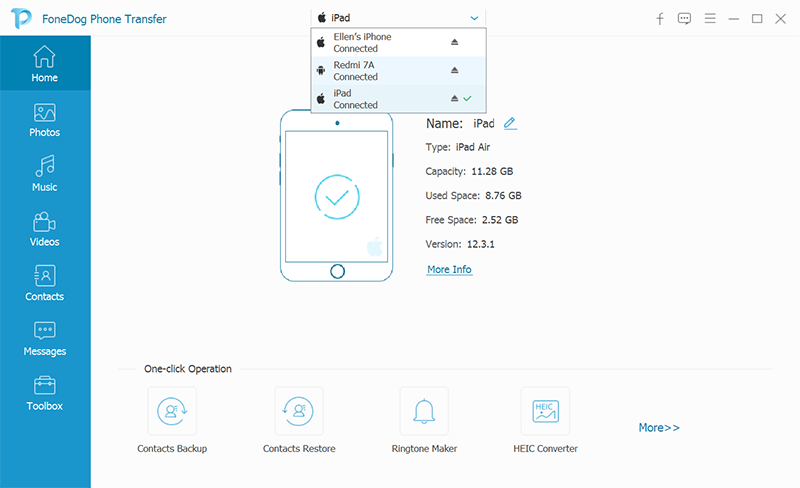
من الجانب الأيسر من شاشتك ، توجد قائمة بأنواع الملفات التي يدعمها FoneDog Phone Transfer. يمكنك الاختيار من بين الموسيقى ومقاطع الفيديو والصور والرسائل ، ما عليك سوى النقر عليها التي ترغب في نقلها.
وبمجرد النقر فوق فئة ملف واحدة ، سيتم عرض العنصر الذي يحتوي عليه على الجانب الأيمن من شاشتك. من هناك ، يمكنك المضي قدمًا واختيار جميع العناصر التي ترغب في نقلها. يمكنك ببساطة النقر فوق العنصر واحدًا تلو الآخر لاختياره.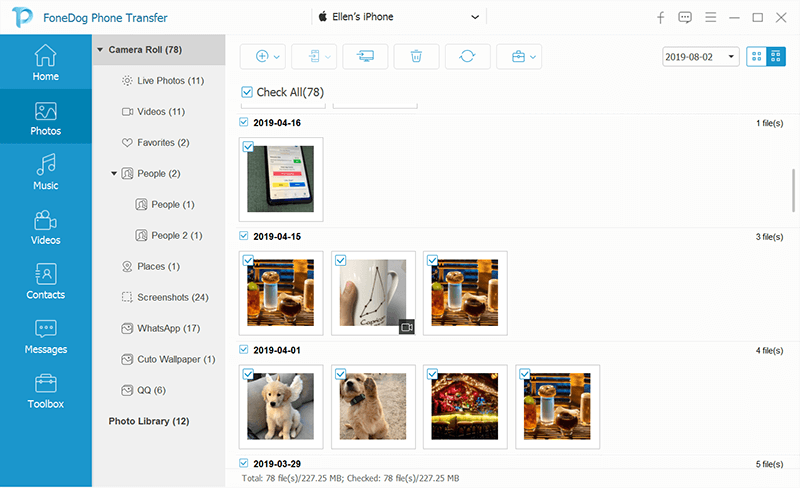
بمجرد الانتهاء من اختيار جميع البيانات التي ترغب في نقلها ، يمكنك المضي قدمًا ونقلها إلى جهاز iOS الخاص بك.
وبمجرد أن يتمكن FoneDog Phone Transfer من اكتشاف جهازك ، يمكنك المضي قدمًا ونقل ملفاتك. 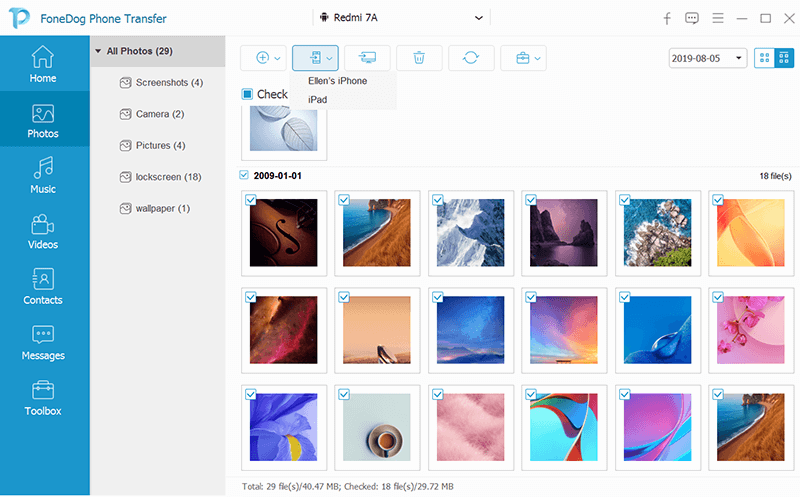
ملاحظة: يمكنك أيضًا اختيار تصدير إلى جهاز الكمبيوتر إذا كنت ترغب في حفظ نسخة من بياناتك على جهاز الكمبيوتر الخاص بك. سيعمل هذا بعد ذلك كنسخة احتياطية للبيانات التي قمت بنقلها من جهاز Android إلى جهاز iOS الخاص بك.
تعتبر عملية إرسال الملفات باستخدام بريدك الإلكتروني من أسهل الطرق إذا كنت ستقوم بنقل الملفات من Android إلى iOS. لكن عيب هذه الطريقة هو أن هذه ليست الطريقة الأكثر فاعلية للقيام بذلك بسبب الأسباب التالية.
هناك أيضًا الكثير من التطبيقات التي يمكنك استخدامها لإنشاء ملف أندرويد لنقل دائرة الرقابة الداخلية. ومع ذلك ، إليك بعض التطبيقات التي يمكنك استخدامها.
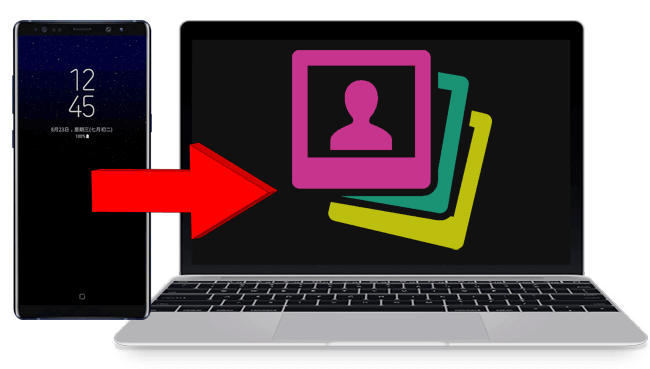
3. الاستفادة من التخزين عبر الإنترنت أو السحابة
إحدى الطرق التي يمكنك من خلالها نقل الملفات بين جهاز Android إلى جهاز iOS هي استخدام التخزين عبر الإنترنت الذي يمكنه دعم كلا الجهازين. حسنًا ، بالنسبة لجهاز iOS ، يعد استخدام محرك iCloud هو أفضل طريقة لنقل البيانات من جهاز إلى آخر. ولكن نظرًا لأنك تعمل مع نقل من Android إلى iOS ، فقد ترغب في التفكير في استخدام أنظمة أساسية أخرى مثل OneDrive أو Dropbox أو Google Drive.
بمجرد إنشاء حساب على أي من الأنظمة الأساسية المذكورة لنقل ملفاتك من جهاز Android الخاص بك ، يمكنك بسهولة تحميل ومشاركة هذه الملفات باستخدام الرابط الفريد الذي يحتوي عليه كل ملف تم تحميله.
عندما نقول حلاً سلكيًا ، فهذا يعني أنك لم تعد بحاجة إلى الاتصال بشبكة Wi-Fi معينة. ما ستحتاجه هو مجرد جهاز Android وجهاز iOS. حل سلكي واحد يمكنك الاستفادة منه باستخدام كبل USB. يمكنك الاستفادة منه وتوصيل جهاز Android بجهاز الكمبيوتر الخاص بك والحصول على جميع الملفات أو البيانات التي تريد نقلها إلى جهاز الكمبيوتر الخاص بك.
وبمجرد قيامك بنقل جميع الملفات أو البيانات التي تريدها من جهاز Android الخاص بك ، يمكنك توصيل جهاز iOS بجهاز الكمبيوتر الخاص بك باستخدام كابل USB أيضًا ونقل هذه الملفات أو البيانات من جهاز الكمبيوتر الخاص بك إلى جهاز iOS الخاص بك جهاز. يعتبر هذا الحل أسهل طريقة لإجراء نقل من Android إلى iOS.
هناك أيضًا بعض التطبيقات التي يمكنك استخدامها لمشاركة شبه محلية للملفات بين جهاز Android و iOS.
أن تكون قادرًا على الحصول على ملف أندرويد لنقل دائرة الرقابة الداخلية هو أحد وسائل الراحة لكل مستخدمي Android. بهذه الطريقة ، سيتمكنون من الحصول على كل ما هو مهم على جهاز Android الخاص بهم ونقلهم إلى جهاز iOS الجديد الخاص بهم. كما سيكون من الأسهل عليهم الحصول على تلك البيانات التي يعتبرونها مهمة. ولكن إذا كنت ترغب في التأكد من أنك ستتمكن من نقل الملفات التي تحتاجها من Android إلى iOS ، فإننا نوصي بشدة باستخدام FoneDog Phone Transfer.
اترك تعليقا
تعليق
نقل الهاتف
نقل البيانات من اي فون ، الروبوت ، دائرة الرقابة الداخلية ، وأجهزة الكمبيوتر إلى أي مكان عن طريق الهاتف fonedog transfer لن تضيع . على سبيل المثال ، الصور ، الرسائل ، والاتصالات ، والموسيقى ، الخ .
تحميل مجانامقالات ساخنة
/
مثير للانتباهممل
/
بسيطصعبة
:شكرا لك! إليك اختياراتك
Excellent
:تقييم 4.7 / 5 (مرتكز على 91 التقييمات)